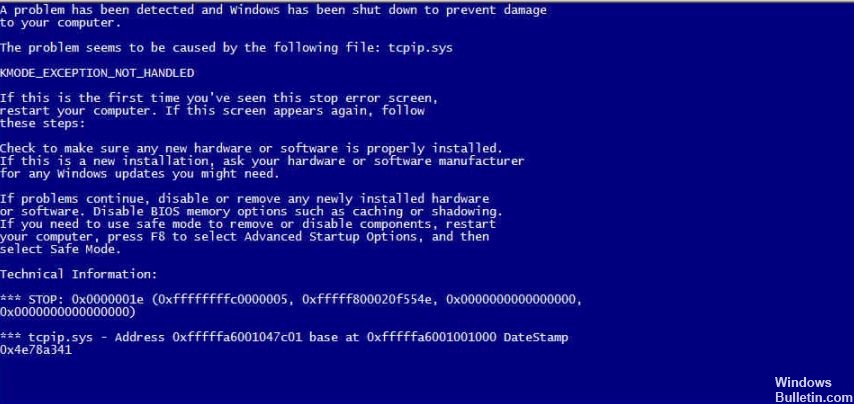4月2024更新:使用我们的优化工具停止收到错误消息并减慢您的系统速度。 立即获取 此链接
- 下载并安装 修复工具在这里。
- 让它扫描你的电脑。
- 然后该工具将 修理你的电脑.
在键盘上,同时按下 Windows 徽标键和 S。 是的
单击 UAC 提示符。
复制并粘贴以下命令:netsh int ip reset c:\resetlog.txt。
进行更改后重新启动计算机。
查看 tcpip 是否正常工作。
记下 Windows 蓝屏停止代码。
尝试针对蓝屏错误代码进行特定的故障排除。
检查最新的计算机更改。 在后面
检查 Windows 更新和驱动程序。
执行系统还原。
扫描恶意软件。
测试您的计算机硬件。
运行SFC扫描。
Tcpip.sys是Microsoft发布的Windows安全更新提供的SYS文件之一。 如果是SYS 文件错误 发生,它们通常是由损坏的驱动程序或硬件故障引起的。 值得注意的是,tcpip.sys 文件在 Windows 的各种功能中扮演着重要的角色。 如果此 SYS 文件损坏或损坏,则可能会发生严重的系统错误,例如蓝屏死机 (BSOD)。

该错误通常是由注册表项损坏或无效引起的。 录制是硬盘的一部分,用于确定程序在PC上的运行方式以及存储信息的位置。 注册表项可能被病毒和其他恶意软件损坏,但无论是否是这种情况,必须对注册表进行扫描和修复,以使其再次正常运行。
以下是您可以尝试的3方法。 你可能不必全部尝试; 你必须走下去,直到你意识到其中一个适合你。
重置TCP / IP

如前所述,tcpip.sys BSOD 与 TCP/IP 驱动程序有很大关系,因此您要做的第一件事就是重置 TCP/IP。 您可以这样做:
1)在键盘上,同时按Windows键和S键。 键入cmd,右键单击“命令提示符”,然后单击“以管理员身份运行”。
2)在UAC提示符下单击“是”。
3)复制并粘贴以下命令:
netsh int ip reset c:\ resetlog.txt
或者,如果您不想为日志文件指定目录路径,请复制以下命令:
2024年XNUMX月更新:
您现在可以使用此工具来防止 PC 问题,例如保护您免受文件丢失和恶意软件的侵害。 此外,它是优化计算机以获得最大性能的好方法。 该程序可轻松修复 Windows 系统上可能发生的常见错误 - 当您拥有触手可及的完美解决方案时,无需进行数小时的故障排除:
- 步骤1: 下载PC修复和优化工具 (Windows 10,8,7,XP,Vista - Microsoft金牌认证)。
- 步骤2:点击“开始扫描“找到可能导致PC问题的Windows注册表问题。
- 步骤3:点击“全部修复“解决所有问题。
重置netsh int ip ip
输入完命令后,按键盘上的Enter键。
4)更改后重新启动计算机。
更新网络驱动程序

网卡将您的计算机连接到计算机网络,所有现代PC都配备此硬件。 要正常运行,NIC用户必须使用驱动程序。 有时这些驱动程序会过时或损坏,从而导致系统故障。 因此,您应该更新网卡上的驱动程序。
- 单击“开始”按钮,然后键入“设备管理器”搜索框。
- 展开“网络适配器”类别,然后选择相应的网卡。
- 单击鼠标右键,然后单击“更新驱动程序
- 然后选择自动检查驱动程序是否已更新。
- 重新启动您的电脑
禁用防病毒软件

我们知道防病毒软件与操作系统冲突并阻止某些重要操作。 这导致操作系统失败,从而导致蓝屏死机。 防病毒软件旨在通过监视操作系统的每个操作来提供保护。 在许多情况下,防病毒软件会发出误报并停止模块,即使它不是无害的。 这些错误警报由防病毒软件开发人员检测并在更新中进行更正。
https://answers.microsoft.com/en-us/windows/forum/windows_10-hardware-winpc/tcpipsys-bsod/823141da-9bc1-4745-85d9-5a861b68f5fb
专家提示: 如果这些方法都不起作用,此修复工具会扫描存储库并替换损坏或丢失的文件。 在问题是由于系统损坏引起的大多数情况下,它都能很好地工作。 该工具还将优化您的系统以最大限度地提高性能。 它可以通过以下方式下载 点击这里

CCNA,Web开发人员,PC疑难解答
我是计算机爱好者和实践IT专业人员。 我在计算机编程,硬件故障排除和维修方面拥有多年的经验。 我专注于Web开发和数据库设计。 我还拥有网络设计和故障排除的CCNA认证。